QR-koodigeneraattori ansioluetteloa varten
Ansioluettelon QR-koodi: QR-koodigeneraattori ansioluetteloa varten
Jaa ansioluettelosi ja LinkedIn-profiilisi potentiaalisten työnantajien kanssa ja hanki unelmatyösi nopeasti
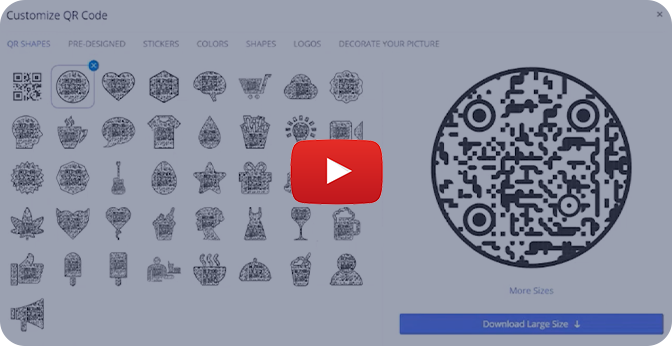
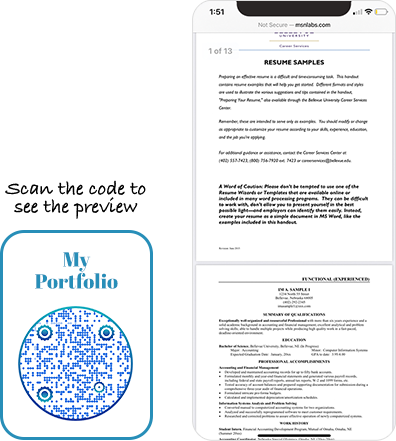
Mikä on ansioluettelon QR-koodi?
Ansioluettelosi QR-koodin avulla voit jakaa ansioluettelosi potentiaalisten työnantajien kanssa yhdellä skannauksella. Koodi linkittää ansioluettelosi URL-osoitteeseen. Kun joku skannaa koodin, hänet ohjataan ansioluetteloosi, josta hän voi saada kaikki tietosi. Voit myös luoda QR-koodin LinkedIn-profiilillesi.
- Kuinka luoda Ansioluettelon QR-koodi?
- Kuinka luoda Ansioluettelon QR-koodi lataamalla ansioluettelotiedosto Google Driveen?
- Kuinka luoda Ansioluettelon QR-koodi lataamalla ansioluettelotiedosto Dropboxiin?
- Kuinka luoda Ansioluettelon QR-koodi olemassa olevan ansioluettelon linkin avulla?
Usein kysytyt kysymykset
- Kuinka ihmiset voivat nähdä ansioluetteloni ansioluettelon QR-koodin avulla?
- Voinko muuttaa ansioluettelon linkkiä ansioluettelon QR-koodin luomisen jälkeen?
- Mitä tietoja ansioluettelon QR-koodi sisältää?
- Voinko linkittää ansioluettelon QR-koodin muihin sosiaalisiin profiileihin?
- Kuinka voin luoda QR-koodin LinkedIn-profiilille?
Kuinka luoda Ansioluettelon QR-koodi?
Ansioluettelon QR-koodin luominen on helppoa ja kestää muutaman vaiheen. Näin teet ansioluettelon QR-koodin.
Vaihe 1: Valitse "Valitse tiedostonhallinnasta"
Napsauta 'Lataa/Valitse tiedostonhallinnasta' -painiketta.
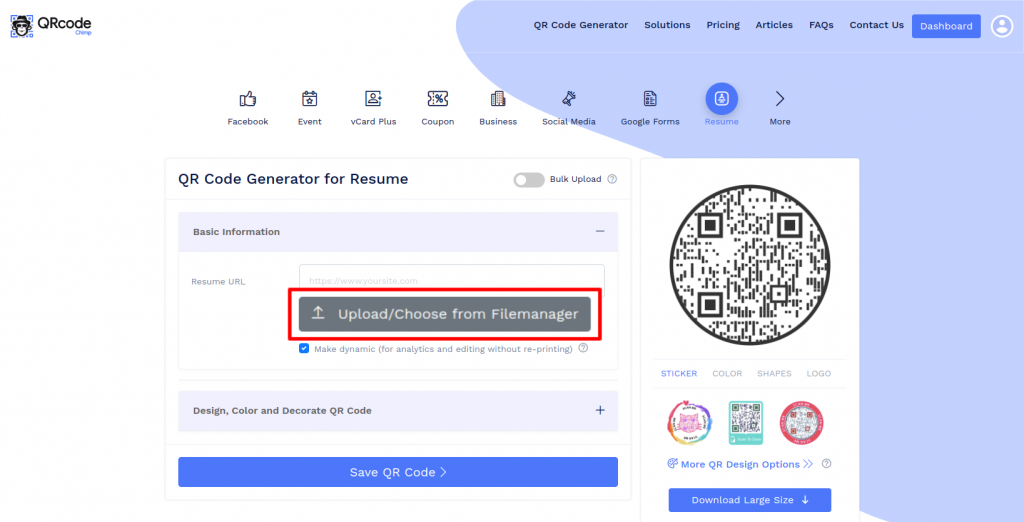
Vaihe 2: Lataa ansioluettelosi
Lataa ansioluettelotiedosto napsauttamalla "Uusi lataus" -painiketta tai "pudottamalla tiedosto" tiedostonhallinnassa.
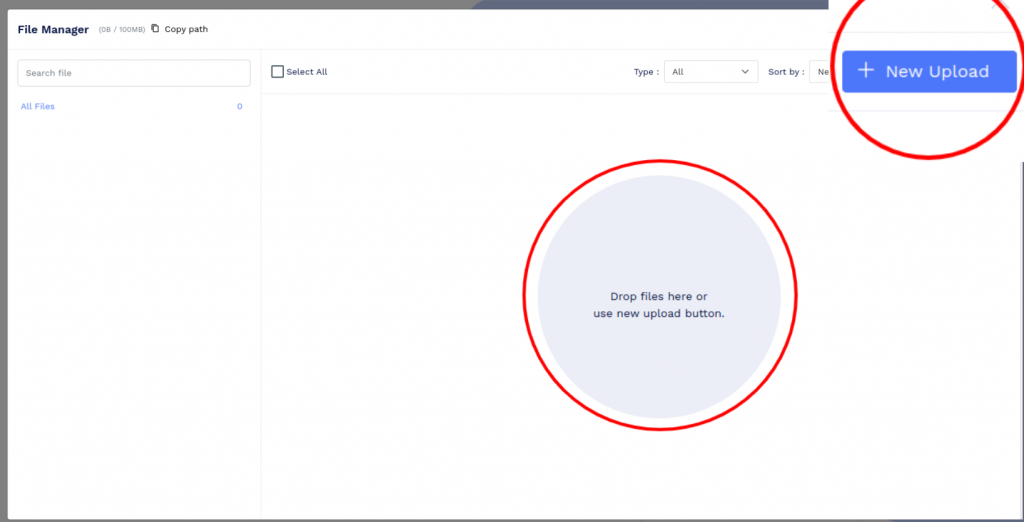
Vaihe 3: Valitse Ladattu jatkotiedosto
Napsauta ladatun tiedoston 'Valitse'-painiketta.
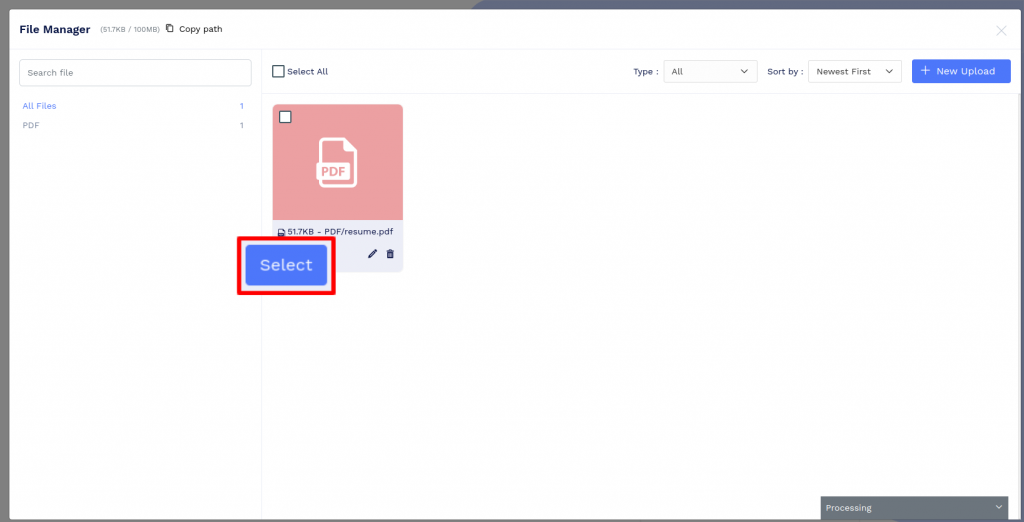
Vaihe 4: Suunnittele QR-koodisi
Napsauta Suunnittele väri ja koristele QR-koodi muokataksesi QR-koodisi suunnittelua (esim. lisäämällä QR-muoto, väri ja tarra). Huomautus: Tallenna muutokset napsauttamalla 'x'-kuvaketta "Muokkaa QR-koodia" -ponnahdusikkunassa.
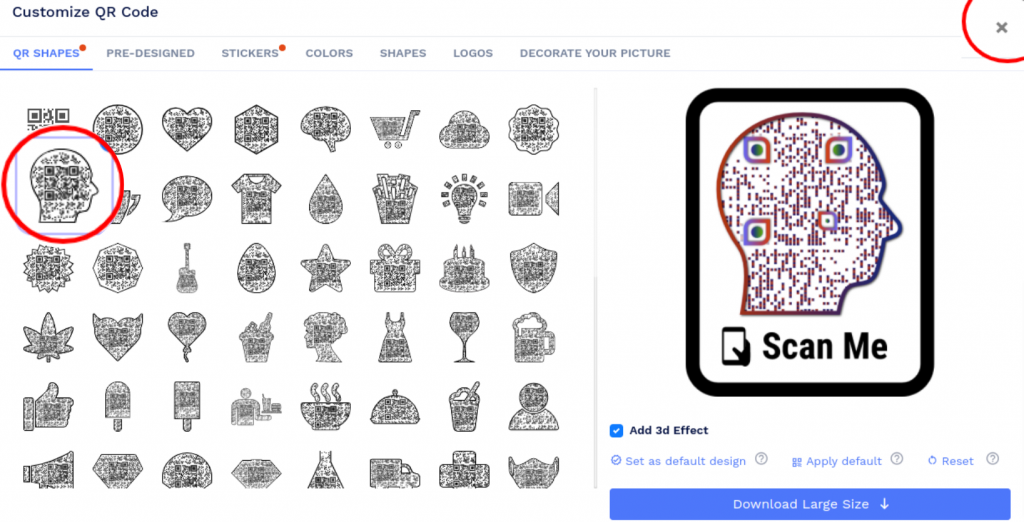
Vaihe 5: Tallenna ja lataa
Tallenna QR-koodi napsauttamalla "Tallenna QR-koodi" -painiketta, kirjoittamalla QR-nimi ja napsauttamalla sitten "Tallenna" -painiketta. Huomautus: Muista skannata QR-koodisi eri laitteista (iOS ja Android) ennen tulostusta tuotantoa varten.
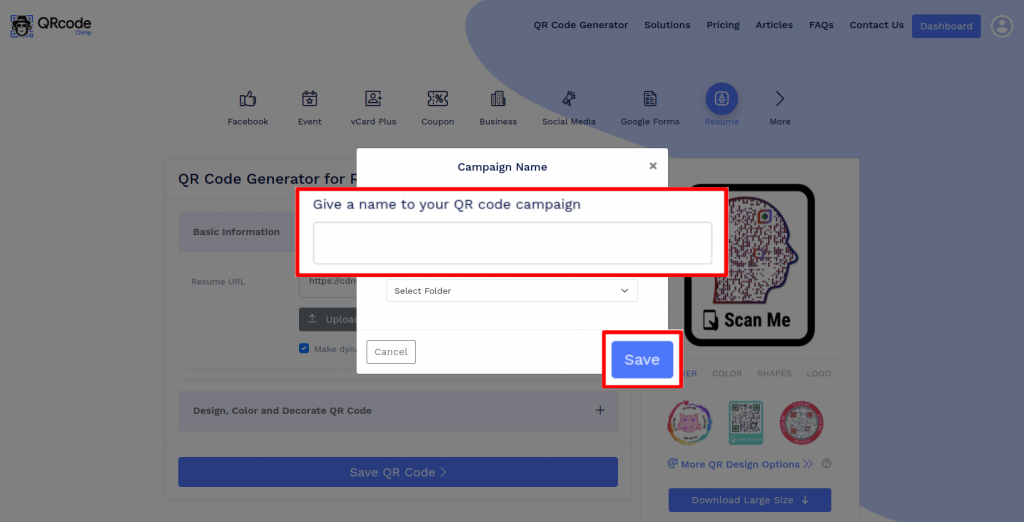
Kuinka luoda Ansioluettelon QR-koodi lataamalla ansioluettelotiedosto Google Driveen?
Noudata näitä ohjeita luodaksesi ansioluettelon QR-koodi lataamalla ansioluettelotiedostosi Google Driveen:
Vaihe 1: Kirjaudu sisään Google Driveen
Kirjaudu sisään Google Driveen.
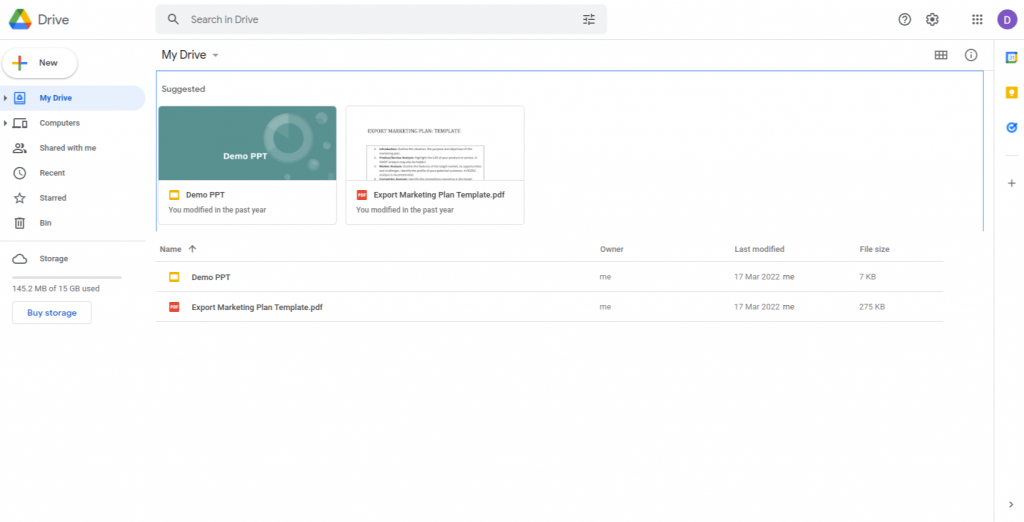
Vaihe 2: Lataa ansioluettelosi
Lataa ansioluettelotiedosto napsauttamalla "Uusi" ja sitten "Tiedoston lataus".
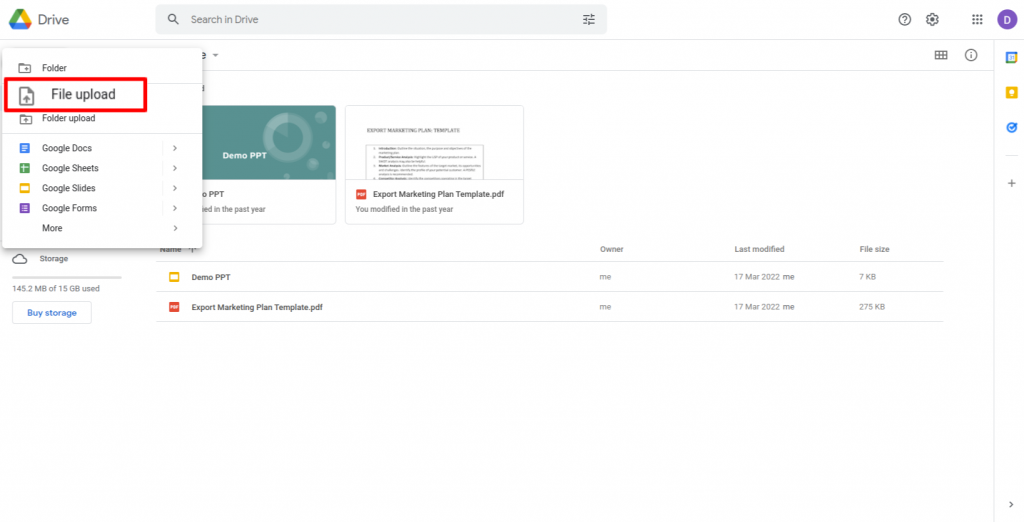
Vaihe 4: Anna katseluoikeus
Napsauta "Vaihda kenelle tahansa, jolla on linkki" varmistaaksesi, että kuka tahansa voi tarkastella tiedostoa.
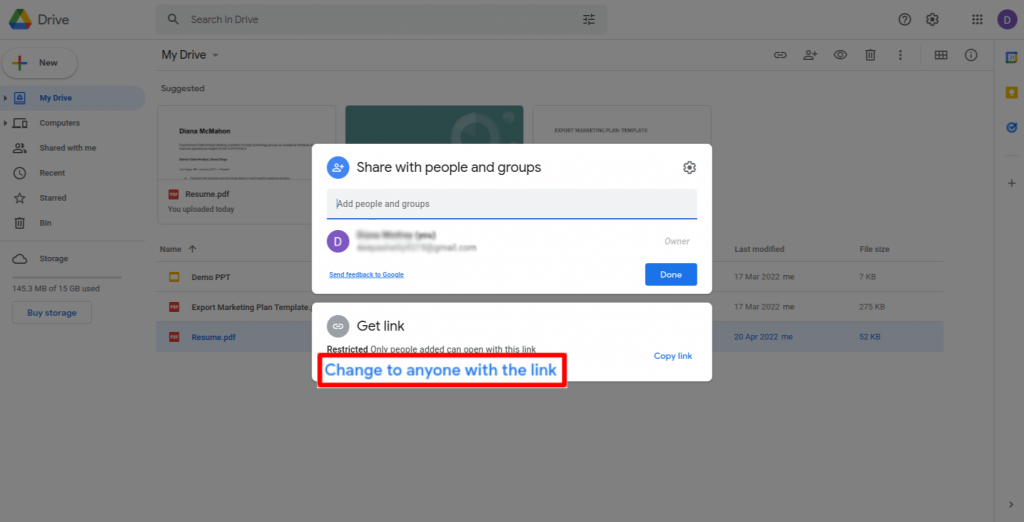
Vaihe 5: Kopioi linkki
Napsauta "Kopioi linkki" ja napsauta sitten "Valmis".
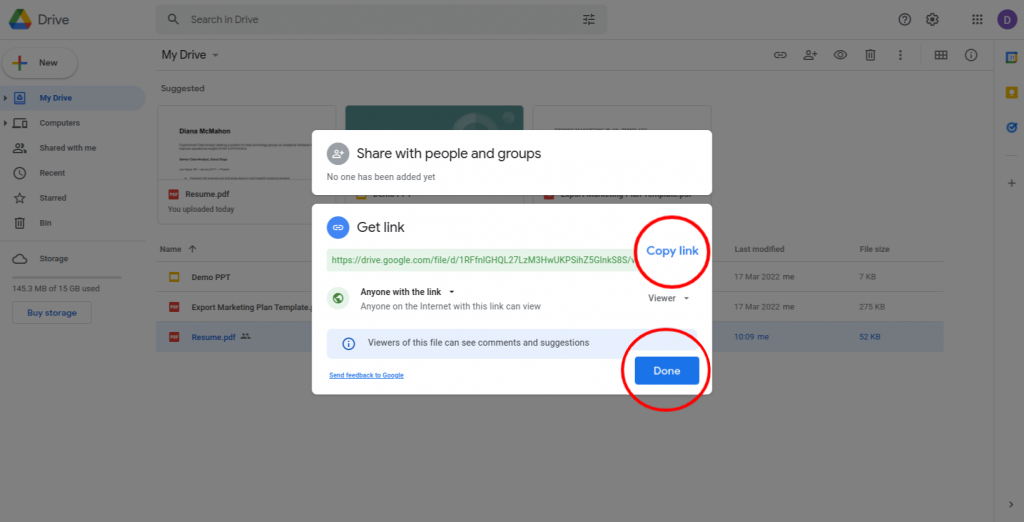
Vaihe 6: Liitä kopioitu linkki
Liitä kopioitu linkki Jatka URL-osoite -kenttään.
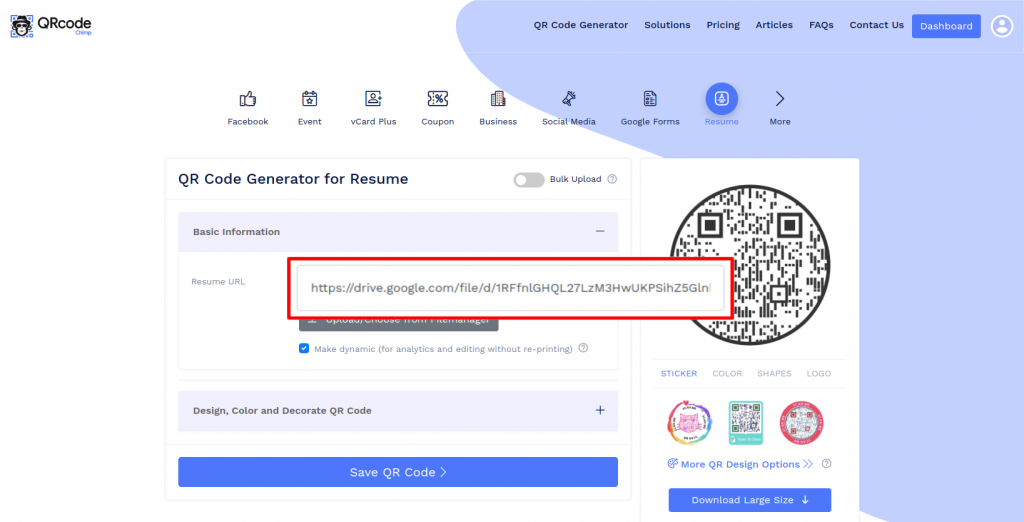
Vaihe 7: Suunnittele QR-koodisi
Napsauta Suunnittele väri ja koristele QR-koodi muokataksesi QR-koodisi suunnittelua (esim. QR-muodon, värin ja tarran lisääminen).
Huomautuksia: Tallenna muutokset napsauttamalla Muokkaa QR-koodia -ponnahdusikkunan x-kuvaketta.
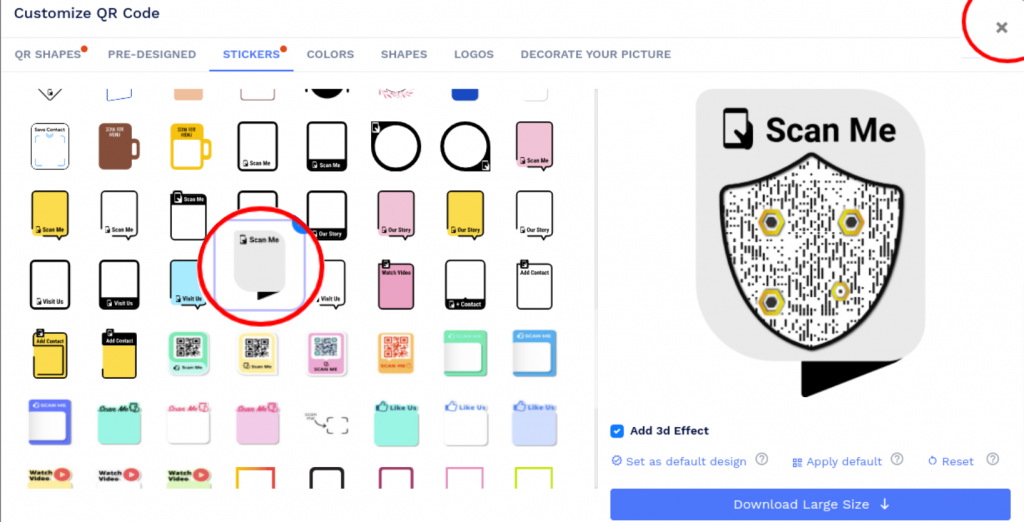
Vaihe 8: Tallenna ja lataa
Tallenna QR-koodi napsauttamalla "Tallenna QR-koodi" -painiketta, kirjoittamalla QR-nimi ja napsauttamalla sitten "Tallenna".
Huomautuksia: Varmista, että skannaat QR-koodisi eri laitteista (iOS ja Android) ennen tulostusta tuotantoa varten.
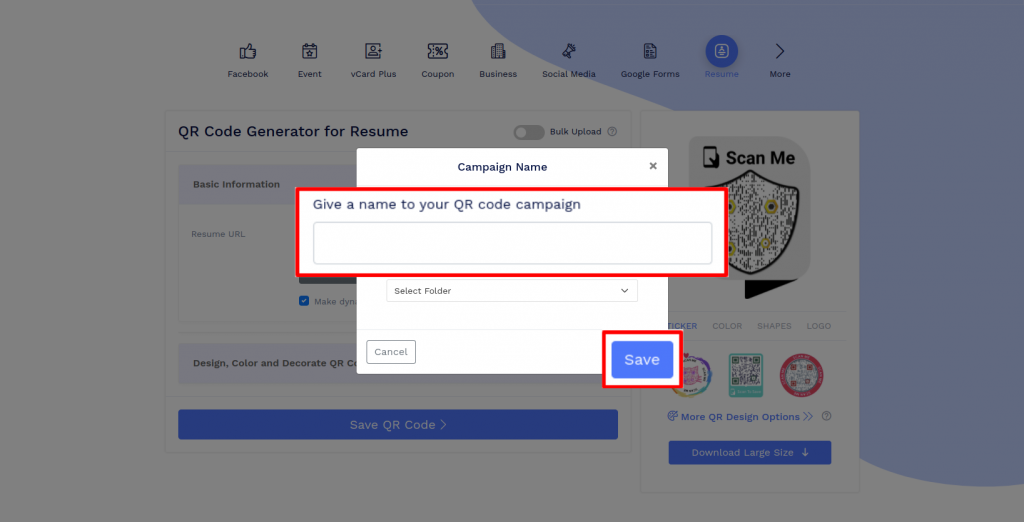
Kuinka luoda Ansioluettelon QR-koodi lataamalla ansioluettelotiedosto Dropboxiin?
Voit luoda ansioluettelon QR-koodin lataamalla ansioluettelosi tiedostosi Dropboxiin. Aloita noudattamalla näitä ohjeita:
Vaihe 1: Kirjaudu Dropboxiin
Kirjaudu Dropboxiin.
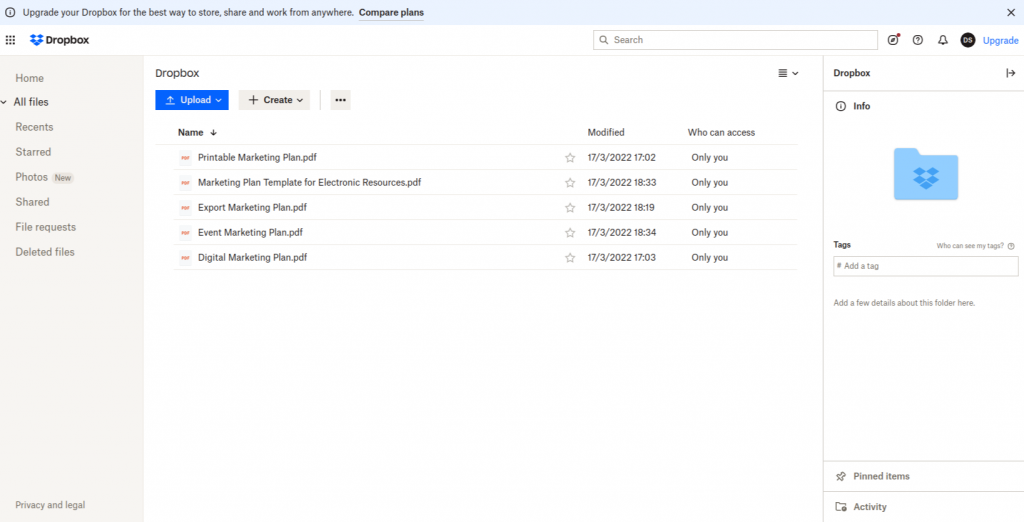
Vaihe 2: Lataa ansioluettelosi
Lataa ansioluettelotiedostosi napsauttamalla 'Lataa' ja sitten 'Tiedostot'.
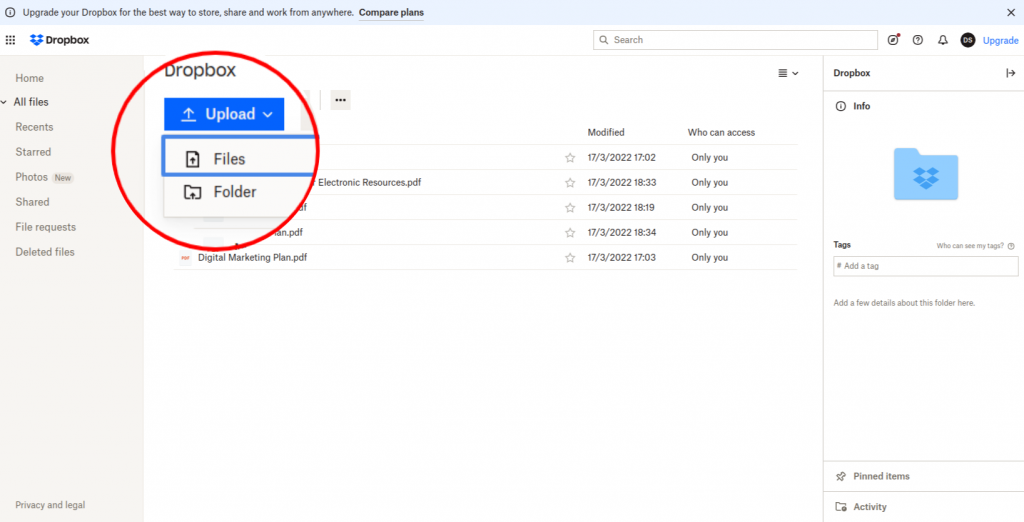
Vaihe 3: Napsauta Kopioi linkki
Vie hiiri ladatun tiedoston päälle ja napsauta Kopioi linkki -painiketta.
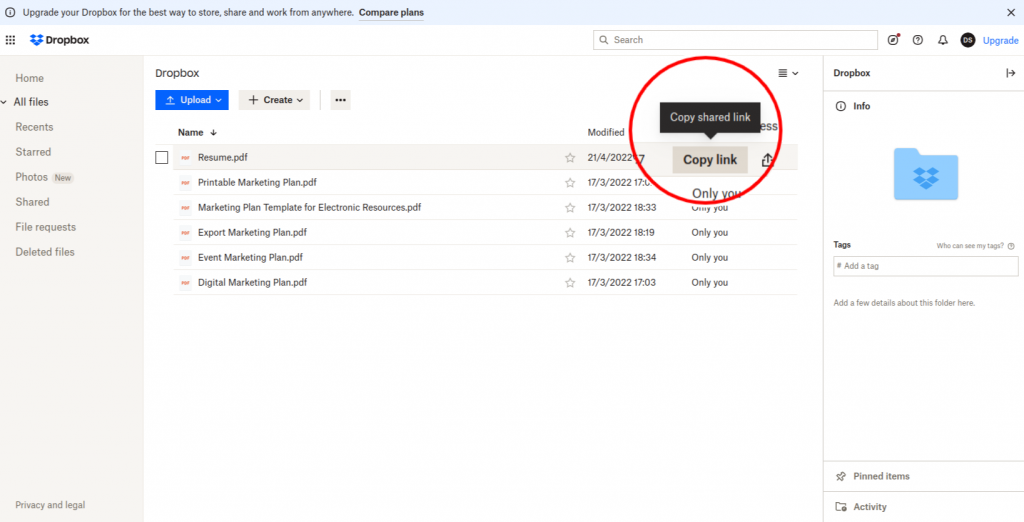
Vaihe 4: Liitä kopioitu linkki
Liitä kopioitu linkki PDF-URL-kenttään.
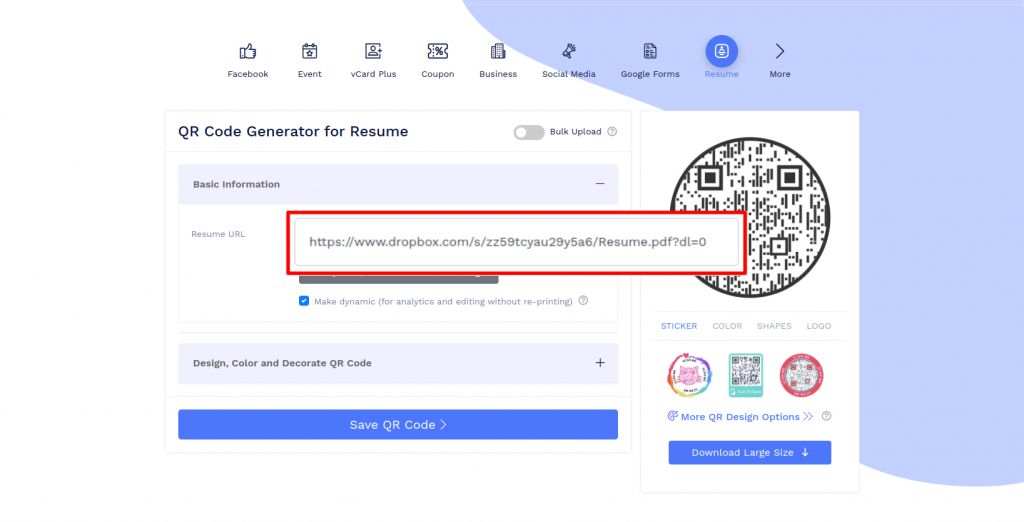
Vaihe 5: Suunnittele QR-koodisi
Napsauta Suunnittele väri ja koristele QR-koodi muokataksesi QR-koodisi suunnittelua (esim. QR-muodon, värin ja tarran lisääminen).
Huomautuksia: Tallenna muutokset napsauttamalla Muokkaa QR-koodia -ponnahdusikkunan x-kuvaketta.
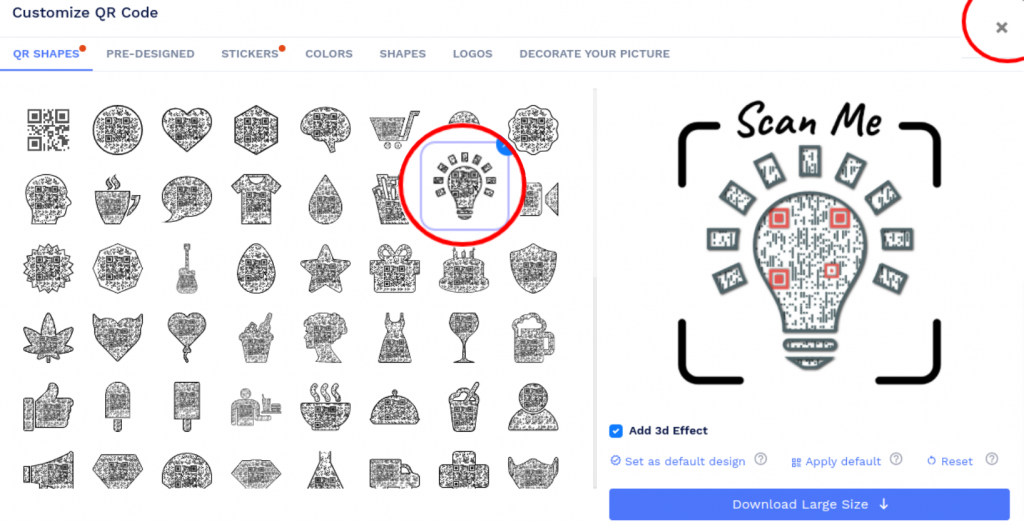
Vaihe 6: Tallenna ja lataa
Tallenna QR-koodi napsauttamalla "Tallenna QR-koodi" -painiketta, kirjoittamalla QR-nimi ja napsauttamalla sitten "Tallenna".
Huomautuksia: Varmista, että skannaat QR-koodisi eri laitteista (iOS ja Android)
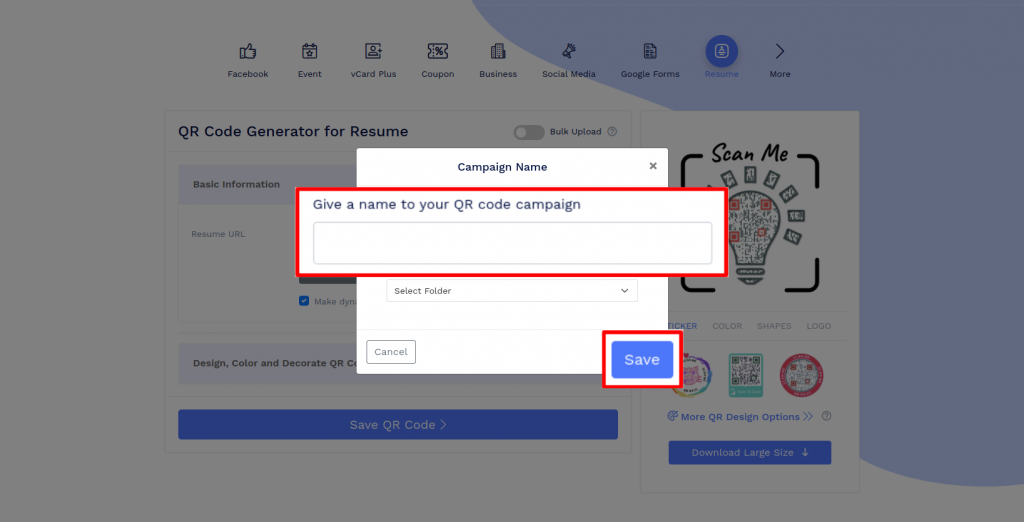
Kuinka luoda Ansioluettelon QR-koodi olemassa olevan ansioluettelon linkin avulla?
Noudata näitä ohjeita, jos haluat jatkaa QR-koodia ansioluettelon URL-osoitteen avulla:
Vaihe 1: Liitä kopioitu jatkamislinkki
Kopioi ja liitä linkki Jatka URL-osoite -kenttään.
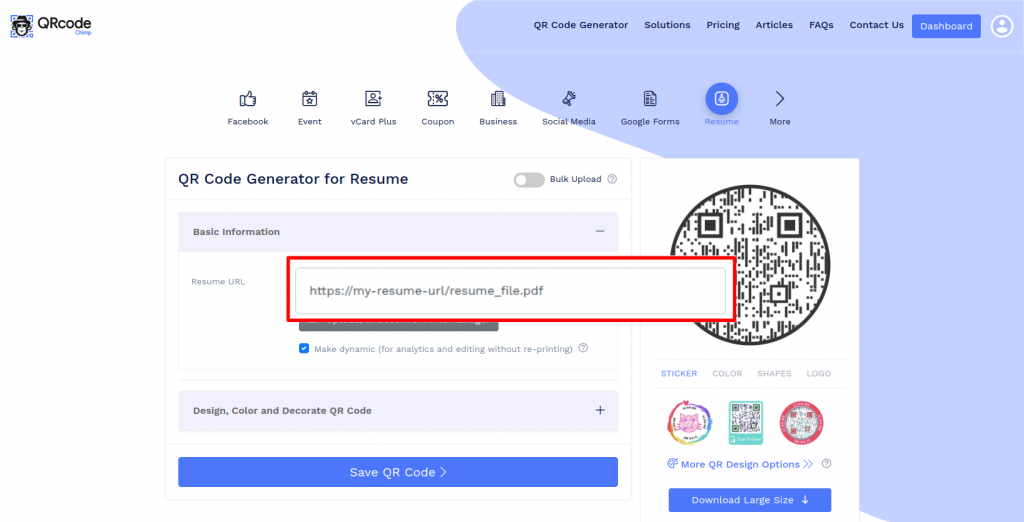
Vaihe 2: Suunnittele QR-koodisi
Napsauta Suunnittele väri ja koristele QR-koodi muokataksesi QR-koodisi suunnittelua (esim. QR-muodon, värin ja tarran lisääminen).
Huomautus: Tallenna muutokset napsauttamalla Muokkaa QR-koodia -ponnahdusikkunan x-kuvaketta.
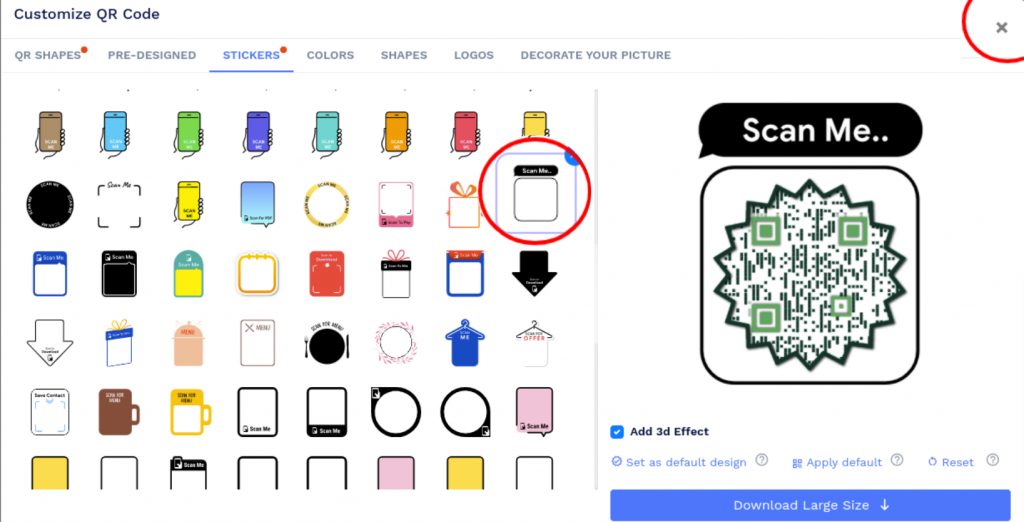
Vaihe 3: Tallenna ja lataa
Tallenna QR-koodi napsauttamalla "Tallenna QR-koodi" -painiketta, kirjoittamalla QR-nimi ja napsauttamalla sitten "Tallenna".
Huomautus: Muista skannata QR-koodisi eri laitteista (iOS ja Android) ennen tulostusta tuotantoa varten.
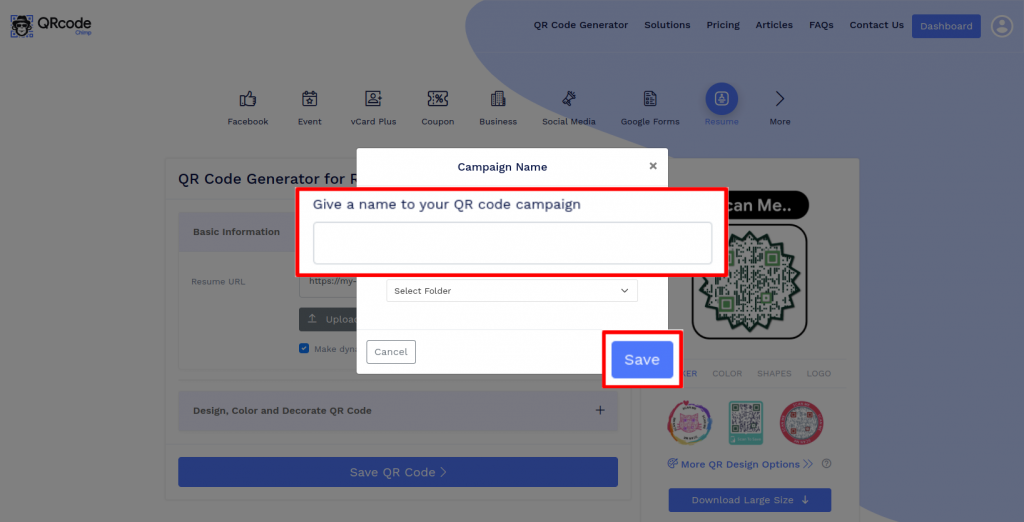
Usein kysytyt kysymykset
Kuinka ihmiset voivat nähdä ansioluetteloni ansioluettelon QR-koodin avulla?
Ansioluettelosi QR-koodi tekee ihmisten näkemisestä vaivatonta. Heidän täytyy skannata QR-koodi, ja heidät ohjataan ansioluettelosi URL-osoitteeseen. Tällä tavalla he voivat tarkastella ansioluettelosi yhdellä skannauksella ja saada tietoja sinusta.
Voinko muuttaa ansioluettelon linkkiä ansioluettelon QR-koodin luomisen jälkeen?
Kyllä, voit muuttaa ansioluettelon linkkiä luotuasi ansioluettelon QR-koodin. Se on kuitenkin mahdollista vain, jos teet dynaamisen QR-koodin. Jos luot staattisen koodin, sinun on tulostettava se uudelleen aina, kun muutat URL-osoitetta.
Mitä tietoja ansioluettelon QR-koodi sisältää?
Ansioluettelosi QR-koodi sisältää vain ansioluettelosi URL-osoitteen. Kun joku skannaa koodin, hänet ohjataan selaimensa ansioluettelosi linkkiin. Näin ollen he voivat helposti tarkastella ansioluettelosi skannaamalla QR-koodin.
Kuinka voin luoda QR-koodin LinkedIn-profiilille?
Voit luoda LinkedIn-profiilin QR-koodin liittämällä LinkedIn-profiilisi URL-osoitteen Resume URL -osioon. Kirjaudu LinkedIn-tilillesi, siirry profiiliisi ja kopioi URL-osoite. Liitä URL-osoite Jatka URL-osoite -kenttään ja luo QR-koodi. LinkedIn-profiilisi QR-koodi on valmis.
Luo ja hallinnoi Ansioluettelon QR-koodeja QRCodeChimp
QRCodeChimp voit luoda ansioluettelon QR-koodeja, muokata niitä ja seurata niiden skannauksia. Katsotaanpa ominaisuuksia QRCodeChimpn QR-koodigeneraattori ansioluetteloita ja LinkedIn-profiileja varten.

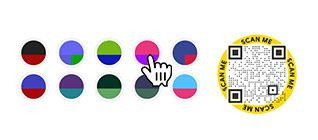
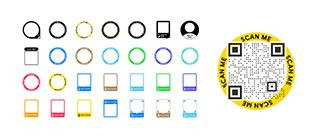
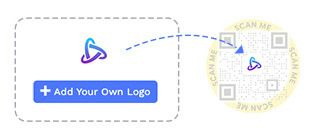
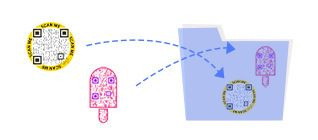
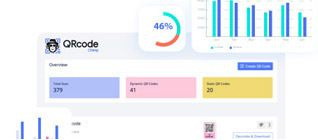
Kuinka saada lisää skannauksia Ansioluettelosi QR-koodiin?
Jotta voit houkutella lisää työnantajia, sinun on tehtävä ansioluettelosi QR-koodi houkutteleva ja toimiva. Näin saat lisää skannauksia ansioluettelosi QR-koodiin.
Valitse oikea koko
Ansioluettelosi QR-koodin tulee olla helposti skannattavissa, joten oikean koon valinta on välttämätöntä. QR-koodin tulee olla vähintään 0.8 x 0.8 tuumaa, jotta ihmiset voivat skannata sen vaivattomasti yhdellä yrityksellä.
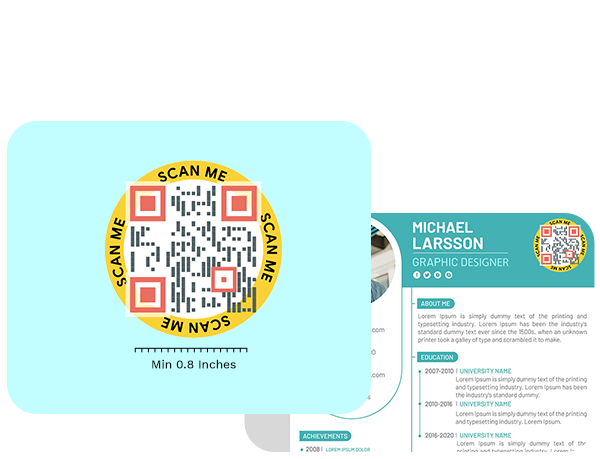

Suunnittele QR-koodisi täydelliseksi
Ansioluettelosi QR-koodin ulkoasulla on tärkeä rooli päätettäessä, skannaavatko ihmiset sen. Käytä värejä, ainutlaatuisia muotoja ja esikuvioita, jotta ansioluettelosi QR-koodi näyttää upealta.
Lisää toimintakehotus
Tee ansioluettelostasi QR-koodi käyttökelpoiseksi lisäämällä niihin tarroja, joissa on toimintakehotuksia (CTA). Toimintakehotukset, kuten "Skannaa jatkaaksesi", voivat auttaa sinua saamaan lisää skannauksia.
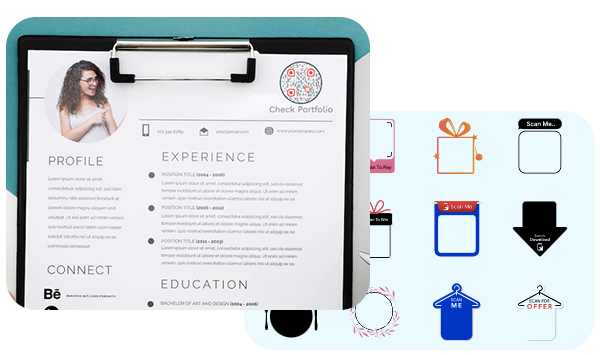
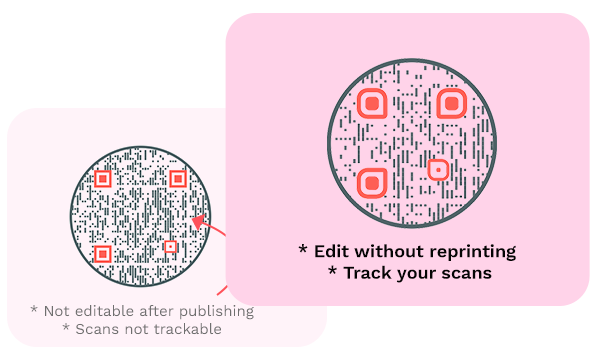
Tee siitä dynaaminen
Luo dynaaminen ansioluettelosi QR-koodi, jotta voit muuttaa ansioluettelosi URL-osoitetta vaihtamatta QR-koodia. Lisäksi dynaamisen QR-koodin avulla voit seurata skannauksia.
Kuinka Ansioluettelon QR-koodi toimii?
Ansioluettelosi QR-koodin avulla työnantajat pääsevät helposti ansioluetteloosi tai LinkedIn-profiiliisi. Näin ansioluettelon QR-koodi toimii:
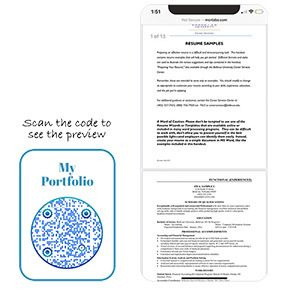
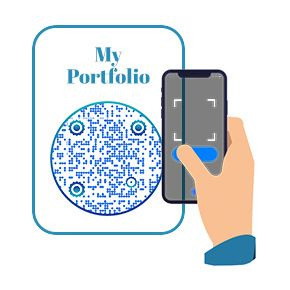


Ansioluettelon QR-koodin edut
QR-koodin luominen ansioluetteloasi tai LinkedIn-profiilia varten voi auttaa sinua saamaan enemmän huomiota työnantajilta. Tästä syystä sinun tulee käyttää ansioluettelon QR-koodia:
- Työnantajat voivat tarkastella ansioluettelosi yhdellä skannauksella.
- Se on ilmainen ja tehokas tapa jakaa ansioluettelosi työnantajien kanssa.
- Voit saada enemmän näyttökertoja ansioluettelosi ja siten saada työpaikan nopeammin.
- Voit hyödyntää sekä online- että offline-kanavia ansioluettelosi jakamiseen.
- Se erottuu muista hakijoista.
- Voit seurata skannausten määrää valotuksen mittaamiseksi.
- Päivitä ansioluettelosi ansioluettelon QR-koodin jakamisen jälkeen.
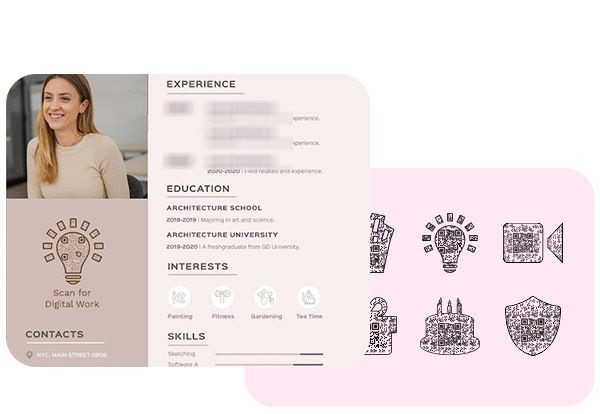
Missä käytetään ansioluettelon QR-koodia?
Voit käyttää Resume QR-koodia useissa paikoissa, kuten:
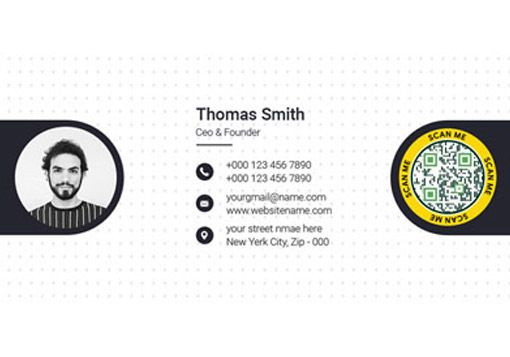
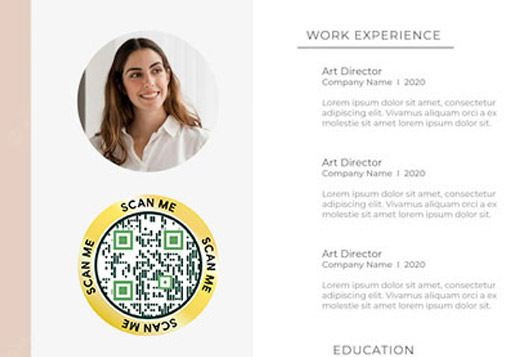

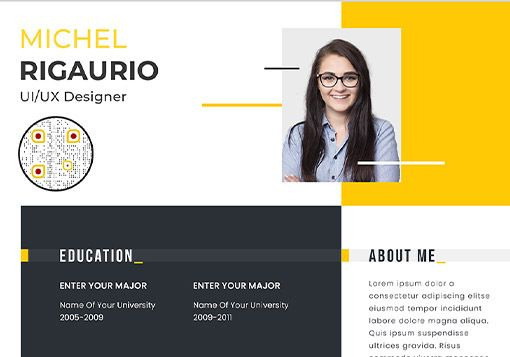
Kuuntele, mitä asiakkaillamme on sanottavaa!























